PowerPoin...
PowerPoint是一款文稿演示工具,我们可以使用它来进行会议展示,该怎么使图表中的行列互换显示呢?下面我们就来看看详细的教程。

1、首先,在电脑中点击PowerPoint应用图标,进入程序主页。
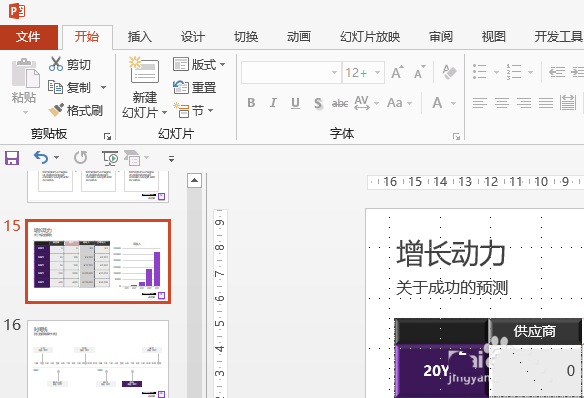
2、选择图表,切换至“图表工具一设计”选项卡。

PPT如何制作图文穿插效果 PPT制作图文穿插效果的方法
相信有的朋友对于PPT是如何制作图文穿插效果的简单操作还不是很了解,而今天小编就带来了PPT制作图文穿插效果的方法,一起来了解一下吧
3、单击“编辑数据”按钮。

4、打开Excel工作表,切换到演示文稿中单击“切换行/列”按钮。
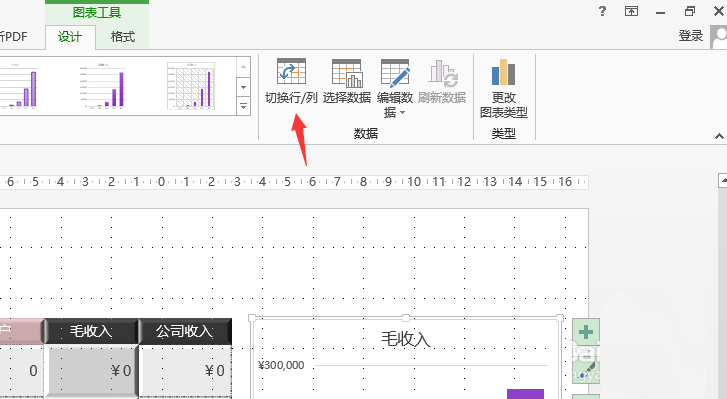
5、可以看到,图表的行列已经互换,关闭Excel工作表即可。
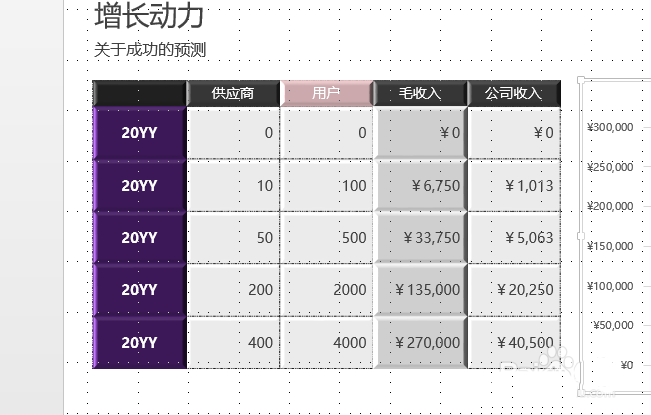
以上就是ppt图表的行和列切换方法,希望大家喜欢,请继续关注脚本之家。
相关推荐:
PPT2010怎么画旗子图案? ppt画旗子图形的技巧
PPT2010怎么画旗子图案?ppt中想要绘制一面旗帜,该怎么绘制旗帜图形呢?下面我们就来看看ppt画旗子图形的技巧,需要的朋友可以参考下






